Αν ψάχνετε τρόπο να αφαιρέστε το VoiceOver στο iPhone σας και απενεργοποιήστε τις ηχητικές περιγραφές και τις χειρονομίες που σχετίζονται με τη δυνατότητα προσβασιμότητας, βρίσκεστε στο σωστό μέρος. Αυτή η ανάρτηση θα σας πει πώς να απενεργοποιήσετε το VoiceOver στο iPhone 15/14/13/12/11/X/8/7/SE/6 και σε άλλα μοντέλα με λεπτομερή βήματα.
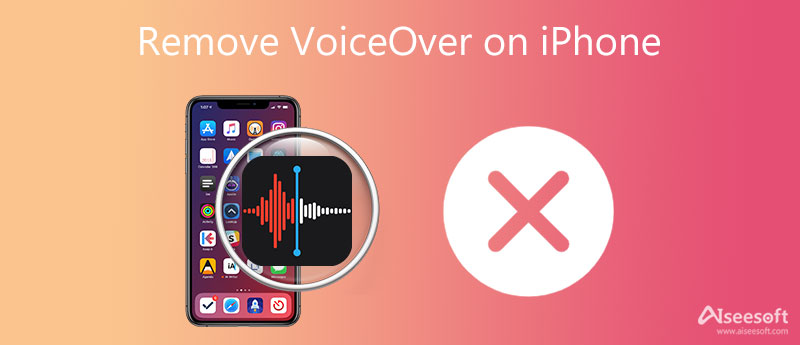
Θα υπάρξουν ορισμένες σημαντικές αλλαγές στο iPhone σας όταν ενεργοποιήσετε τη λειτουργία VoiceOver. Εάν θέλετε να αφαιρέσετε το VoiceOver στο iPhone σας, μπορείτε να ακολουθήσετε τον παρακάτω οδηγό για να το κάνετε.
Είτε χρησιμοποιείτε ένα νέο iPhone 15/14/13/12 είτε ένα παλιό iPhone X/8/7/SE, μπορείτε να μεταβείτε στο ρυθμίσεις app, επιλέξτε Προσβασιμότητακαι βρείτε το VoiceOver επιλογή. Σε ορισμένες παλιές εκδόσεις iOS, θα πρέπει να πατήσετε Γενικά στις Ρυθμίσεις και να εντοπίσετε την Προσβασιμότητα.
Στη διεπαφή Προσβασιμότητας, μπορείτε να πατήσετε εύκολα το VoiceOver διακόπτη για να ενεργοποιήσετε ή να απενεργοποιήσετε το VoiceOver στο iPhone σας. Εάν λάβετε ένα μήνυμα προτροπής, πατήστε OK για να επιβεβαιώσετε τη λειτουργία σας.
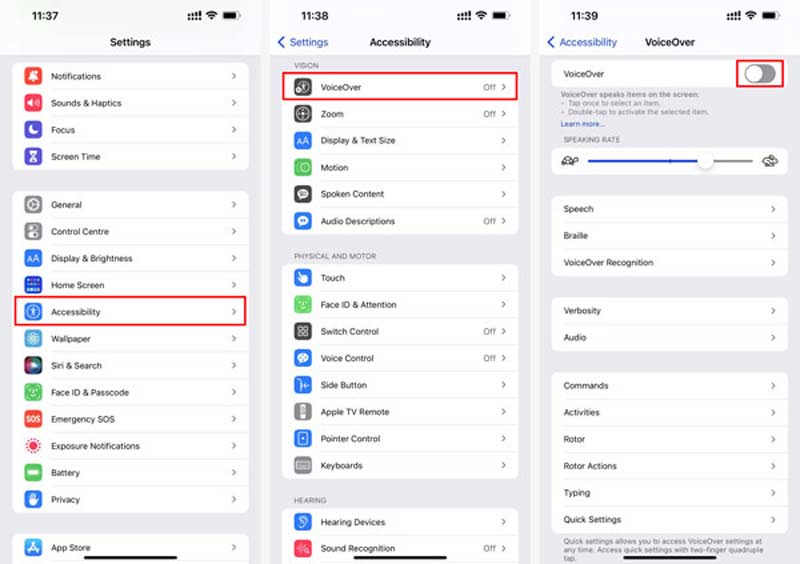
Μπορείτε εύκολα να ενεργοποιήσετε ή να απενεργοποιήσετε το VoiceOver στο iPhone σας χρησιμοποιώντας το Siri. Απλώς ενεργοποιήστε το Siri και πείτε Ενεργοποιήστε το VoiceOver or Απενεργοποιήστε το VoiceOver για να το επιβεβαιώσω.
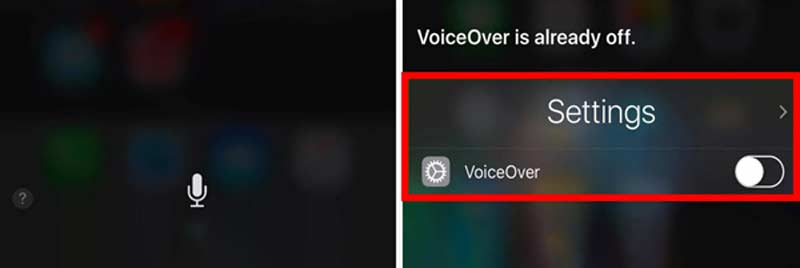
Εάν έχετε προσθέσει τις συντομεύσεις Προσβασιμότητας στο Κέντρο Ελέγχου στο iPhone, μπορείτε εύκολα να απενεργοποιήσετε και να αφαιρέσετε το VoiceOver από εκεί.
Ξεκλειδώστε το iPhone και σηκώστε το Κέντρο ελέγχου τραβώντας το προς τα κάτω από την επάνω δεξιά γωνία της οθόνης. Τώρα μπορείτε να πατήσετε στο Συντομεύσεις προσβασιμότητας εικονίδιο για να ενεργοποιήσετε ή να απενεργοποιήσετε το VoiceOver στο iPhone.
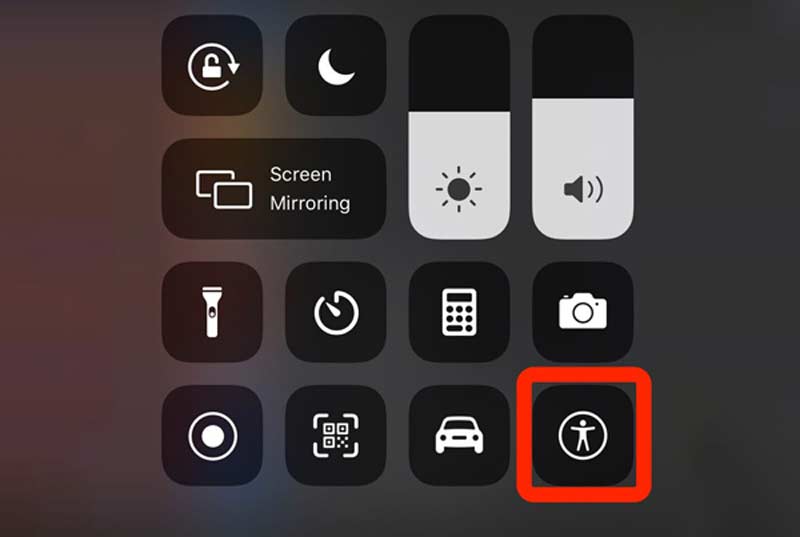
Σημειώστε ότι πρέπει να κάνετε σάρωση από το κάτω μέρος της οθόνης του iPhone για να εμφανιστεί το Κέντρο Ελέγχου σε ορισμένα παλιά iPhone.
Για να σας βοηθήσουμε να διαχειρίζεστε καλύτερα όλους τους τύπους αρχείων iOS στο iPhone ή το iPad σας, εδώ σας προτείνουμε ειλικρινά ένα εύχρηστο εργαλείο καθαρισμού δεδομένων iPhone, το iPhone Cleaner, για εσάς. Έχει σχεδιαστεί με πολλές χρήσιμες λειτουργίες για να σας βοηθήσει να αφαιρέσετε ανεπιθύμητα αρχεία και εφαρμογές από το iPhone σας. iPhone Cleaner προσφέρει έναν απλό και βολικό τρόπο για να ελευθερώσετε χώρο στο iPhone, να προστατέψετε το απόρρητό σας και να βελτιώσετε την απόδοση του iPhone.

Λήψεις
100% ασφαλής. Χωρίς διαφημίσεις.
100% ασφαλής. Χωρίς διαφημίσεις.






Ερώτηση 1. Τι είναι το VoiceOver στο iPhone;
Το VoiceOver είναι μια λειτουργία iOS που έχει σχεδιαστεί κυρίως για να αλλάξει τον τρόπο λειτουργίας των χειρονομιών του iPhone. Μπορεί να δώσει στους χρήστες ηχητικές περιγραφές οθόνης. Με το VoiceOver στο iPhone, μπορείτε εύκολα να γνωρίζετε τι πρόκειται να κάνετε πριν κάνετε οποιαδήποτε ενέργεια. Μπορείτε να ελέγχετε και να χρησιμοποιείτε καλύτερα τη συσκευή iOS χωρίς να βλέπετε την οθόνη.
Ερώτηση 2. Γιατί το iPhone μου έχει κολλήσει στο VoiceOver;
Διάφοροι λόγοι θα κάνουν το iPhone σας να κολλήσει στο VoiceOver. Σε αυτή την περίπτωση, μπορείτε να επιλέξετε αναγκάστε να επανεκκινήσετε το iPhone για να λυθει το προβλημα.
Ερώτηση 3. Πώς να διορθώσετε τον φωνητικό έλεγχο στο iPhone;
Siri Οι ρυθμίσεις φωνητικού ελέγχου τοποθετούνται στην επιλογή Siri και Αναζήτηση. Μπορείτε να το βρείτε εύκολα από την εφαρμογή Ρυθμίσεις. Μπορείτε να προσαρμόσετε πολλές σχετικές επιλογές Φωνητικού ελέγχου στη διεπαφή Siri και Αναζήτηση.
Συμπέρασμα
Η Apple προσφέρει πολλές λειτουργίες Προσβασιμότητας για να κάνει το iPhone πιο εύχρηστο για όλους, ειδικά σχεδιασμένο για χρήστες με χαμηλή όραση, ακοή και περιορισμένες κινητικές δεξιότητες. Ενώ για τους περισσότερους ανθρώπους, δεν χρειάζεστε το VoiceOver ή κάποιες άλλες λειτουργίες Προσβασιμότητας. Εάν δεν το χρειάζεστε, μπορείτε να χρησιμοποιήσετε τις τρεις παραπάνω μεθόδους αφαιρέστε το VoiceOver στο iPhone σας εύκολα.

Το Blu-ray Player είναι ένα ισχυρό πρόγραμμα αναπαραγωγής που μπορεί να αναπαράγει δίσκο Blu-ray, φάκελο Blu-ray, δίσκο DVD / φάκελο / αρχείο ISO, ενεργώντας ως κοινό πρόγραμμα αναπαραγωγής πολυμέσων για οποιαδήποτε αρχεία βίντεο HD / SD.
100% ασφαλής. Χωρίς διαφημίσεις.
100% ασφαλής. Χωρίς διαφημίσεις.